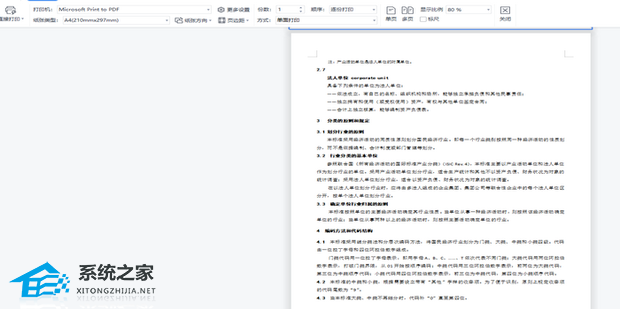Word文档打印出来空白是什么原因?Word文档打印出来空白解决方法
Word文档打印出来空白是什么原因?有用户需要将建立的Word文档内容进行文档的打印。但是在打印的时候,却发现打印出来的文件全部都是空白的没有任何的内容。那么这个问题是怎么回事呢?接下来我们一起来看看以下的解决方法分享吧。
操作步骤:
打开需要打印的word文档,点击上方菜单中的文件。
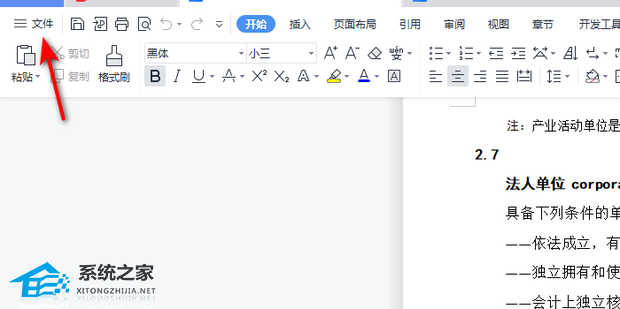
点击菜单中的选项。
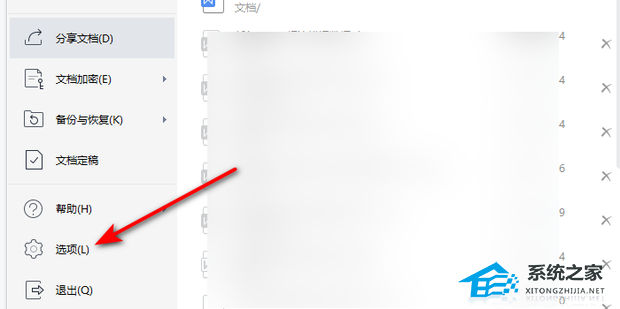
点击左侧菜单中的打印。
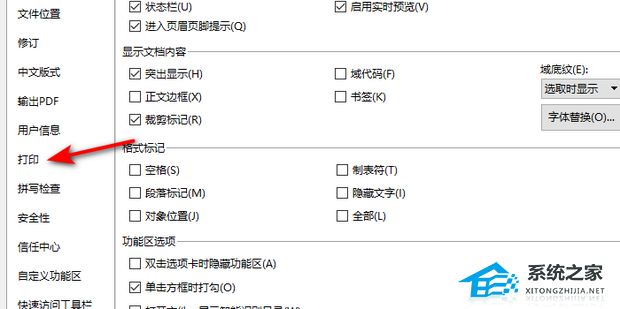
勾选仅打印窗体域内容,点击下方确定。
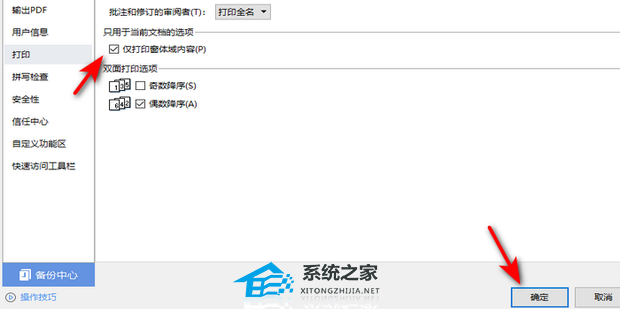
再次进行打印就可以正常打印内容了。
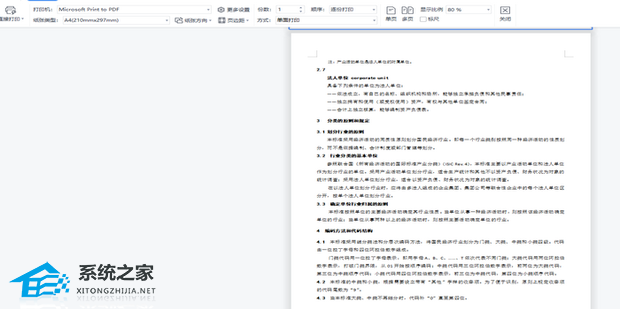
Word文档打印出来空白是什么原因?有用户需要将建立的Word文档内容进行文档的打印。但是在打印的时候,却发现打印出来的文件全部都是空白的没有任何的内容。那么这个问题是怎么回事呢?接下来我们一起来看看以下的解决方法分享吧。
操作步骤:
打开需要打印的word文档,点击上方菜单中的文件。
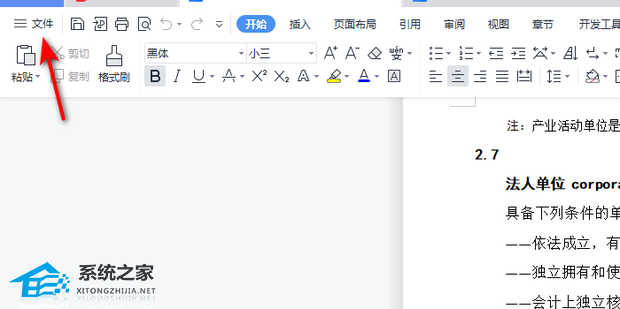
点击菜单中的选项。
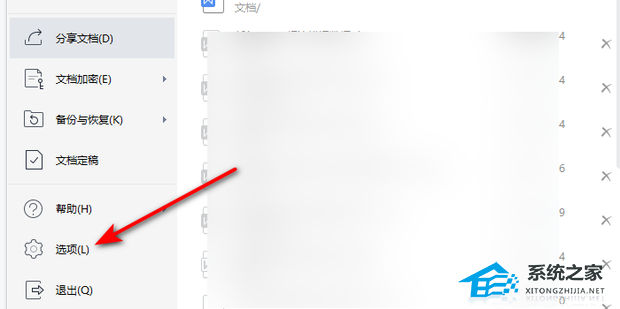
点击左侧菜单中的打印。
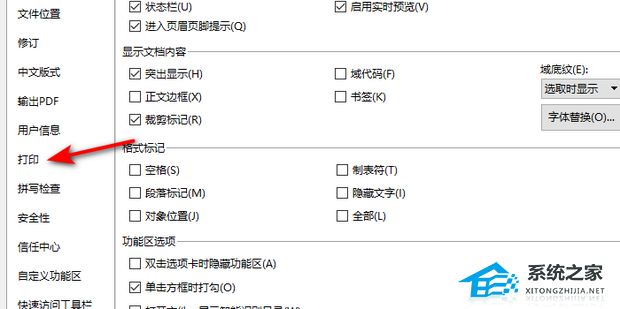
勾选仅打印窗体域内容,点击下方确定。
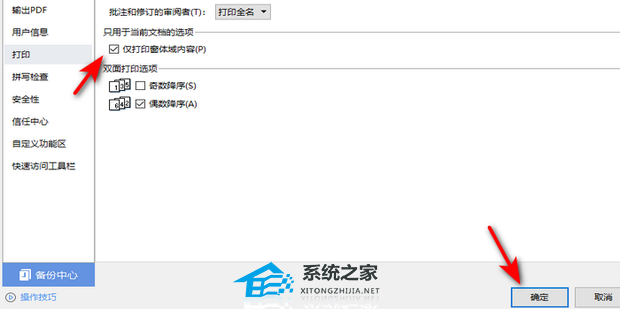
再次进行打印就可以正常打印内容了。